숫자와 코드의 효과적인 조작은 비즈니스 세계에서 큰 의미를 갖을 수 있습니다. 특히 신용카드 번호나 상품 번호와 같은 긴 숫자의 경우 이를 명확하고 다루기 쉬운 부분으로 분해하는 것이 종종 필요합니다. 본 안내서에서는 Excel을 사용하여 숫자를 분해하는 방법을 알려드리겠습니다. 여러분은 구조적이고 명확한 표현을 달성하기 위해 다양한 기능을 적용하는 법을 배우게 될 것입니다.
가장 중요한 깨달음
- Excel에서 숫자 형식은 특히 긴 숫자를 입력할 때 어려운 점이 있을 수 있습니다.
- LINKS, RECHTS 및 TEIL과 같은 Excel 기능을 사용하여 숫자를 효과적으로 분해할 수 있습니다.
- 데이터가 손실되지 않도록 하려면 형식이 중요합니다.
- 민감한 데이터의 경우 다양한 보안 조치를 취하는 것이 중요합니다.
단계별 안내
단계 1: 텍스트 형식으로 숫자 입력
먼저 신용카드 번호나 유사한 긴 숫자를 텍스트 형식으로 입력하는 것이 중요합니다. Excel에서 해당 숫자를 입력하려는 셀이 텍스트 형식임을 확인해 주세요. 이렇게 하면 표준 형식으로 숫자가 잘릴 가능성을 방지할 수 있습니다.
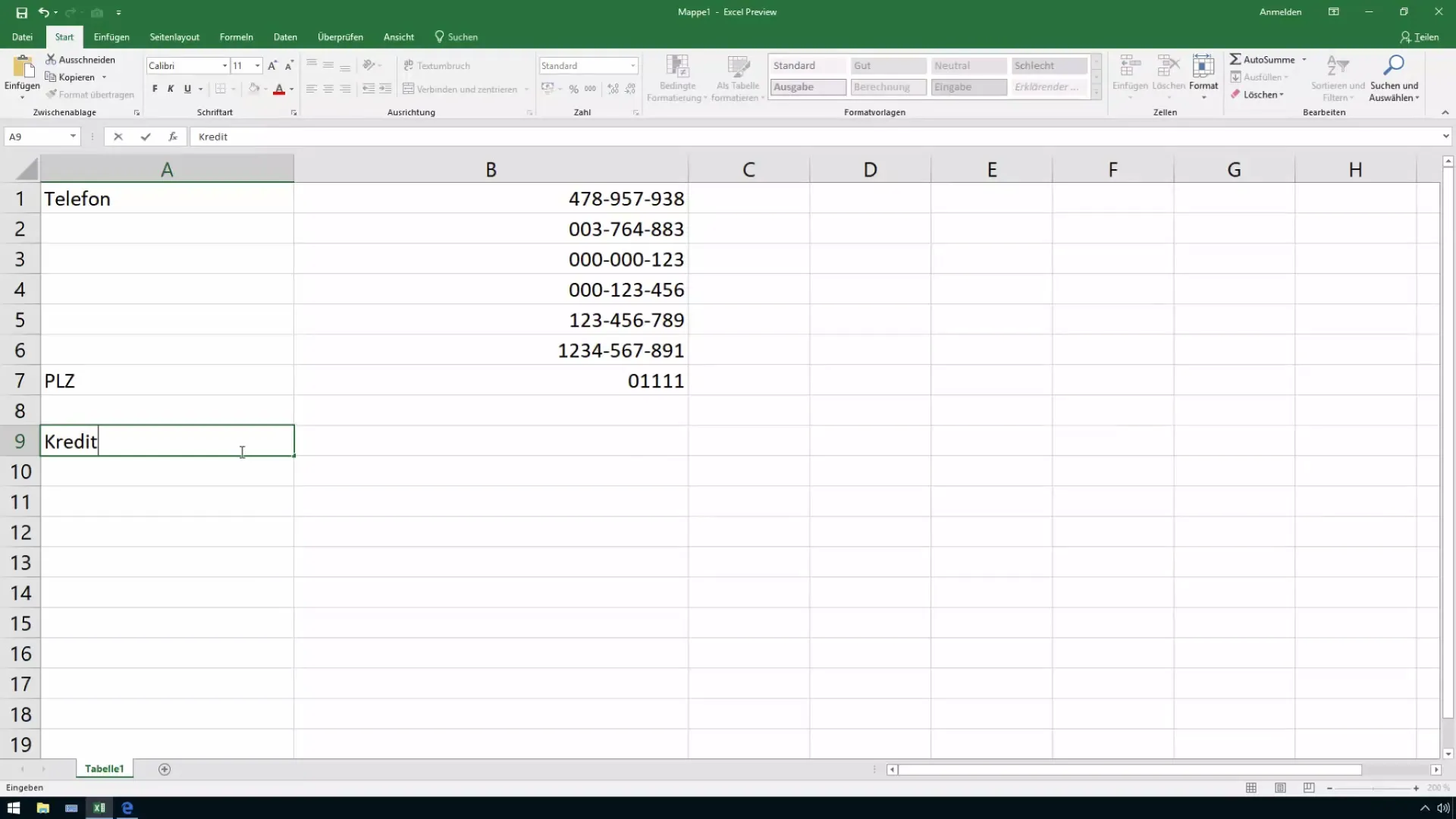
숫자를 텍스트 형식으로 입력하면 마지막 숫자가 손실되지 않도록 할 수 있습니다. 숫자를 확인할 때 Excel이 해당 숫자를 "텍스트로 저장됨"으로 표시하는지 확인하세요.
단계 2: "LINKS" 함수 적용
신용카드 번호의 처음 네 자리 숫자를 표시하기 위해 LINKS 함수를 사용하세요. 새 셀에 신용카드 번호 있는 셀에서 처음 네 글자를 추출하고 싶다고 입력하면 됩니다. 예시: =LINKS(A1; 4), 여기서 A1은 신용카드 번호가 있는 셀입니다.
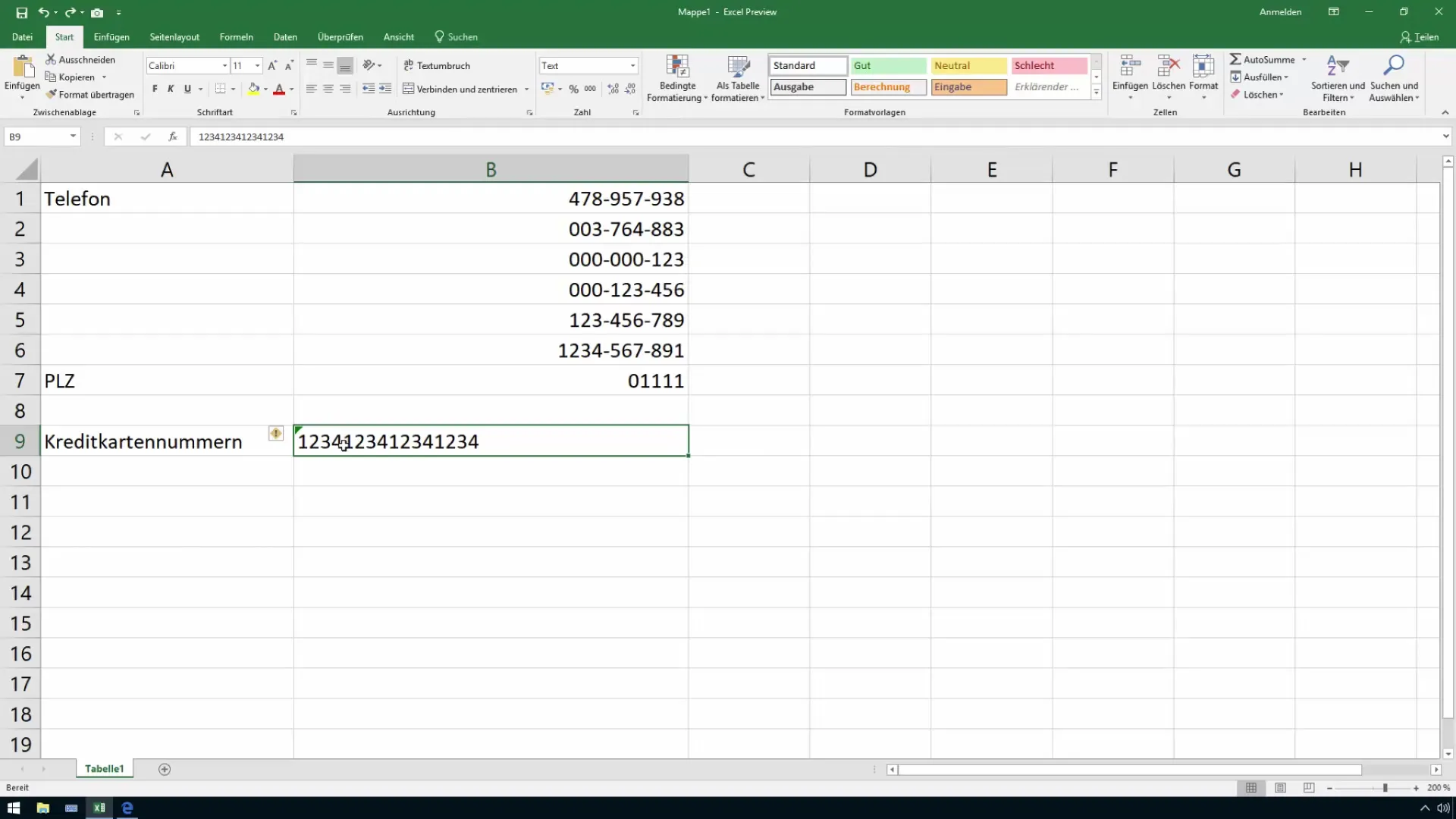
결과는 번호의 처음 네 자리를 보여줍니다. 이 방법은 번호의 구조를 시작부터 만드는 데 특히 유용합니다.
단계 3: 번호에 하이픈으로 형식 설정
숫자를 더 보기 좋게 표시하려면 숫자 사이에 하이픈이나 공백을 추가할 수 있습니다. 이를 위해 함수를 연결하여 결합하면 됩니다. 다음과 같이 작성하세요: =LINKS(A1; 4) & "-", 처음 네 숫자 뒤에 하이픈을 추가하려면.
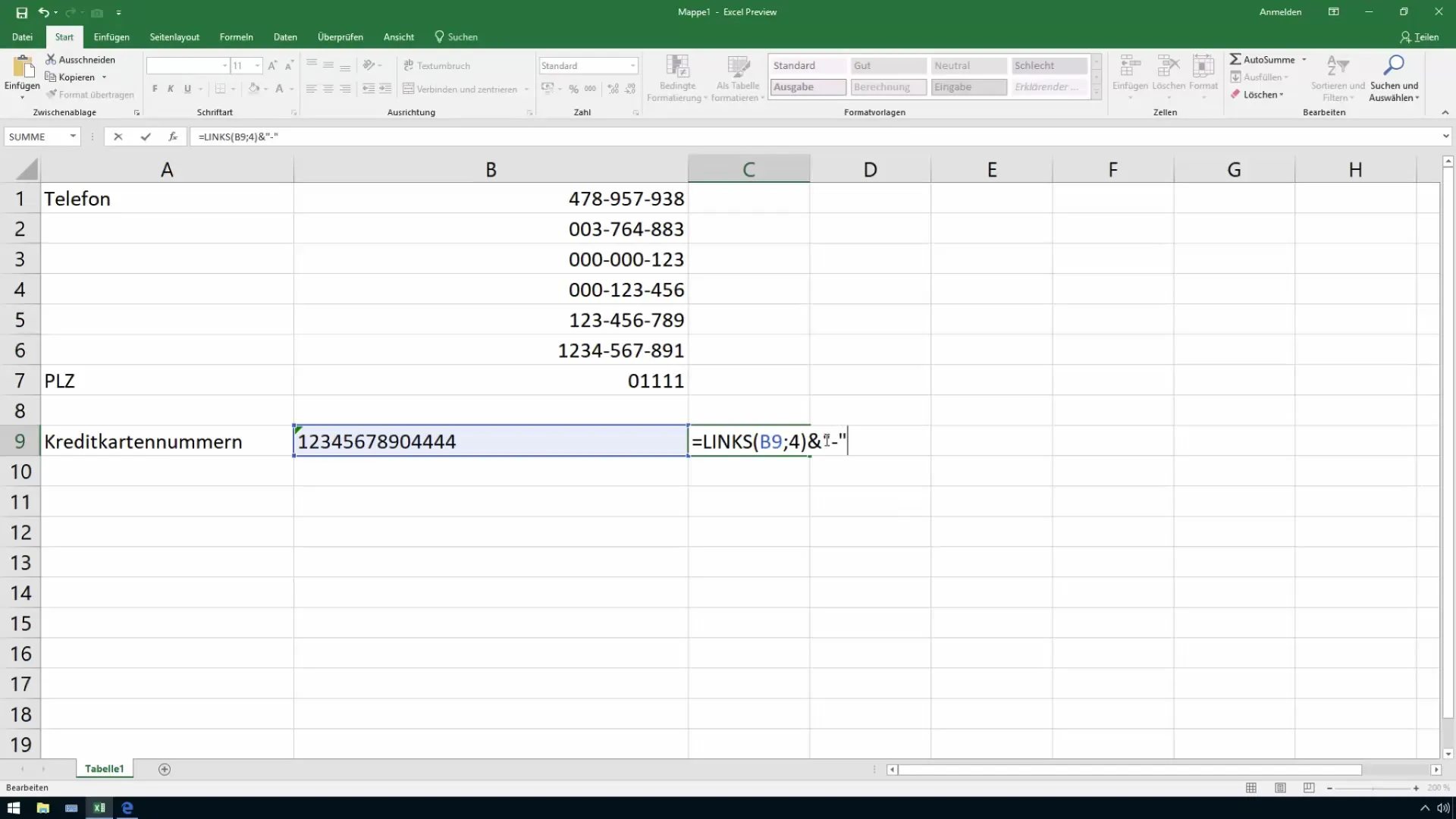
이제 정보가 훨씬 깔끔해 보입니다.
단계 4: "TEIL" 함수 사용
다음 번호 블록을 추출하려면 TEIL 함수가 필요합니다. 예를 들어 신용카드 번호에서 5부터 8까지의 숫자를 가져오고 싶다면 다음과 같은 공식을 사용하세요: =TEIL(A1; 5; 4).
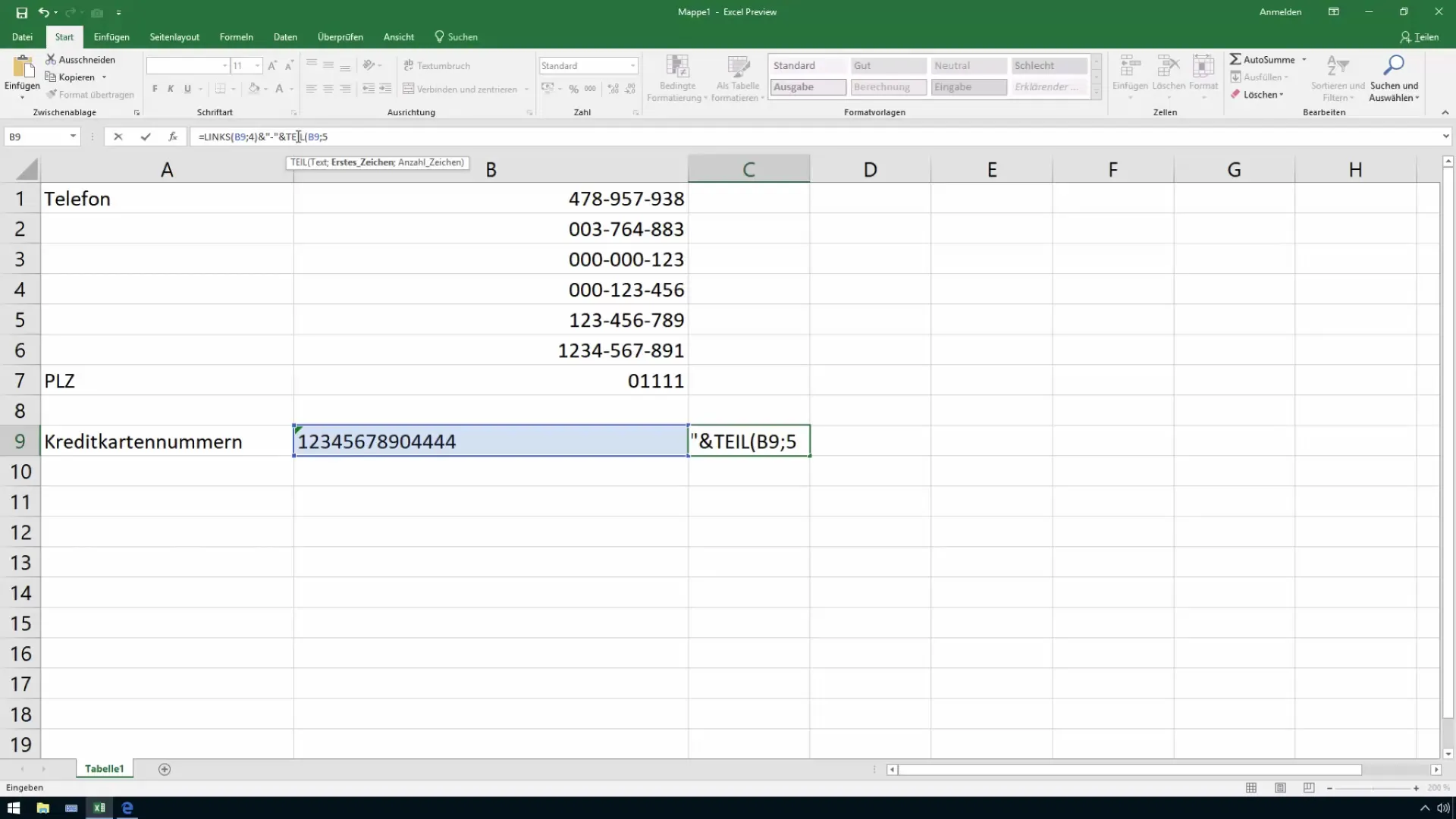
이 공식은 다음 네 자리 숫자를 반환합니다. 이를 반복해서 모든 블록을 얻을 수 있습니다.
단계 5: "RECHTS"로 마지막 숫자 추출
신용카드 번호의 마지막 네 자리 숫자를 얻으려면 RECHTS 함수를 사용하세요. 다음과 같이 하면 됩니다: =RECHTS(A1; 4).
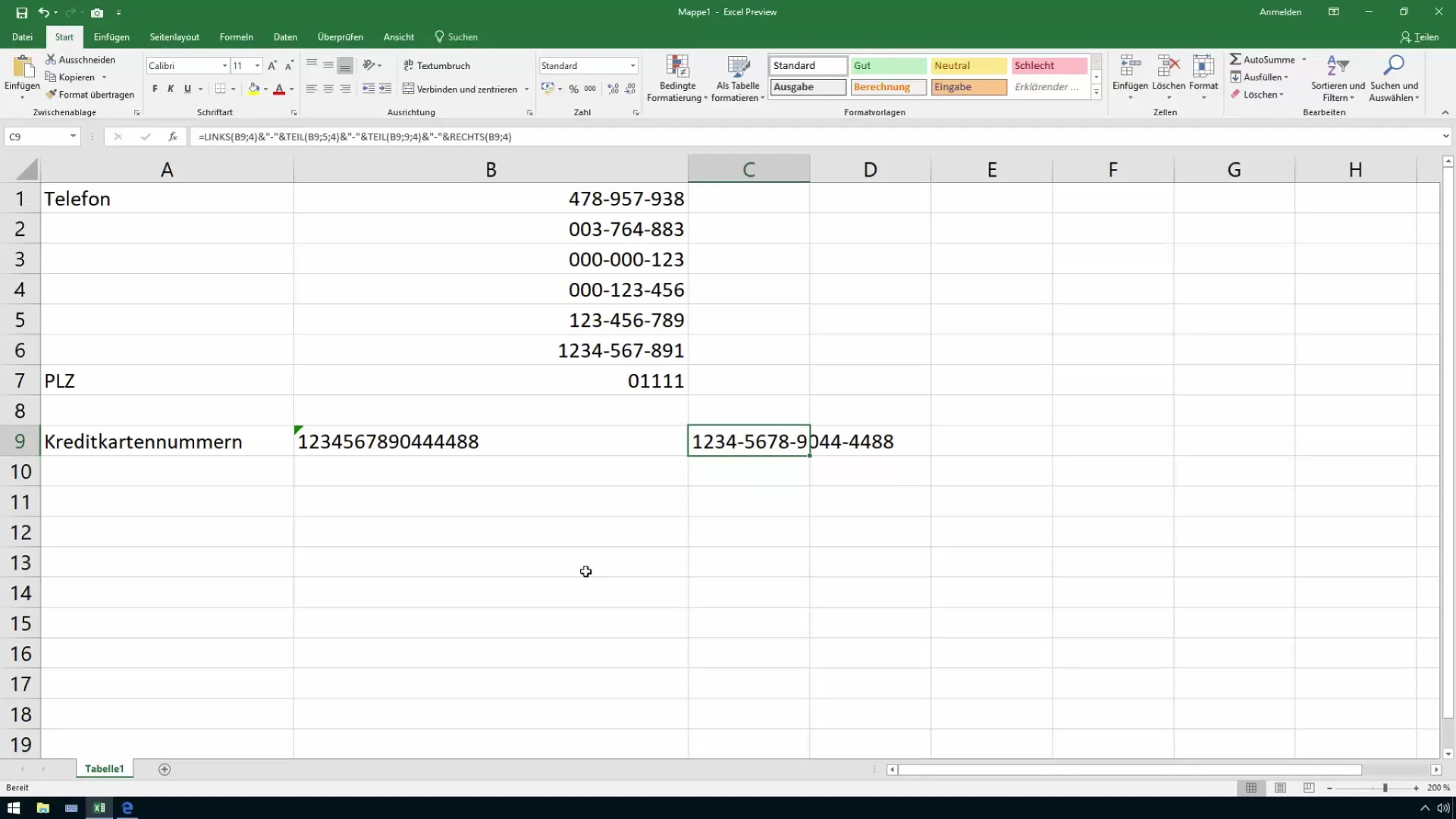
이제 마지막 숫자 그룹까지 모두 포함하여 전체 신용카드 번호를 원하는 형식으로 만들 수 있습니다.
단계 6: 최종 형식 지정 및 데이터 확인
모든 부분을 추출한 후 모든 부분을 하나의 셀에 결합하세요. 다음과 같이 해당 셀에 입력할 수 있습니다: =LINKS(A1; 4) & "-" & TEIL(A1; 5; 4) & "-" & RECHTS(A1; 4).
신용카드 데이터를 사용할 때 특히 신중해야 합니다. 데이터는 익명화되고 안전하게 처리되어야 합니다.
단계 7: 보안 조치 취하기
마지막으로 입력 정보의 안전에 대해 생각하고 대비책을 마련하는 것이 중요합니다. 민감한 데이터는 데이터 보호 규정을 준수하기 위해 적절히 보호되어야 합니다.
데이터 보호를 위해 Excel 파일에 암호화 또는 비밀번호 보호를 설정할 수 있습니다.
요약
이제 엑셀에서 긴 번호를 효율적으로 분해하는 방법을 배웠습니다. 정보를 명확하게 표시하는 데 도움이 되는 형식 및 구조를 만들기 위해 다양한 기능을 활용할 수 있습니다. 수정 중인 데이터의 민감성을 주의하고 작업 중 적절한 보안 조치를 취하세요.
자주 묻는 질문
엑셀이 신용카드 번호 전체를 저장하도록 어떻게 확인할 수 있나요?셀에 텍스트 형식을 사용하여 마지막 숫자가 손실되지 않도록 방지할 수 있습니다.
LINKS, TEIL 및 RECHTS 기능 간의 차이점은 무엇인가요?LINKS는 처음 글자를 반환하고, TEIL은 특정 위치를 선택할 수 있게 해주며, RECHTS는 마지막 글자를 반환합니다.
Excel 파일을 무단 액세스로부터 어떻게 보호할 수 있나요?암호를 설정하거나 암호화를 사용하여 데이터를 보호할 수 있습니다.


